Cómo tener widgets "estilo iOS 15" ahora en tu iPhone
Puede que iOS 15 llegue con unos widgets parecidos a estos, y así puedes tenerlos en tu iPhone.

No sabemos a ciencia cierta si Apple va a cambiar los widgets en iOS 15, pero si lo hiciera sería genial que diera nuevas opciones como las que hemos visto en diversos conceptos. Y ahora puedes tener estos widgets geniales en tu iPhone.
En más de una ocasión te hemos hablado de la aplicación Widgy, una de las mejores de la App Store para crear widgets personalizados. Gracias a esta app y a un widget creado por TheDoctorXII, que ha compartido en Reddit y que nosotros hemos editado para añadir apps como WhatsApp, puedes tener este fantástico widget completamente funcional.
Gracias a Widgy podemos tener widgets geniales, como una esfera del Apple Watch o un reloj de Mickey Mouse en nuestro iPhone, por lo que es una de esas apps que debes tener descargada sí o sí.
Los widgets de iOS 15 en tu iPhone
Los widgets llegaron a iOS 14 y lo hicieron por todo lo alto, sin embargo son mejorables y seguro que vemos novedades cuando llegue iOS 15. Si te gustan los widgets que hemos visto en varios conceptos de iOS 15, ahora puedes tener estos widgets en tu iPhone y vamos a enseñarte cómo.
Una vez tengas descargada la app, para que el widget tenga un fondo transparente. Simplemente debes subir una captura de pantalla sin iconos del fondo de pantalla que estás usando. Puedes configurar tanto para el modo claro como para el modo oscuro. Sigue estos pasos:
- Mantén pulsada la pantalla hasta que los iconos comiencen a vibrar.
- Desliza hacia la derecha del todo, hasta que veas una pantalla sin iconos.
- Haz una captura de pantalla en el iPhone.
- Ahora entra en Widgy, pulsa abajo en Manage y toca en Set Transparent Backgroud.
- Toca en Add Wallpaper y selecciona la captura de pantalla.
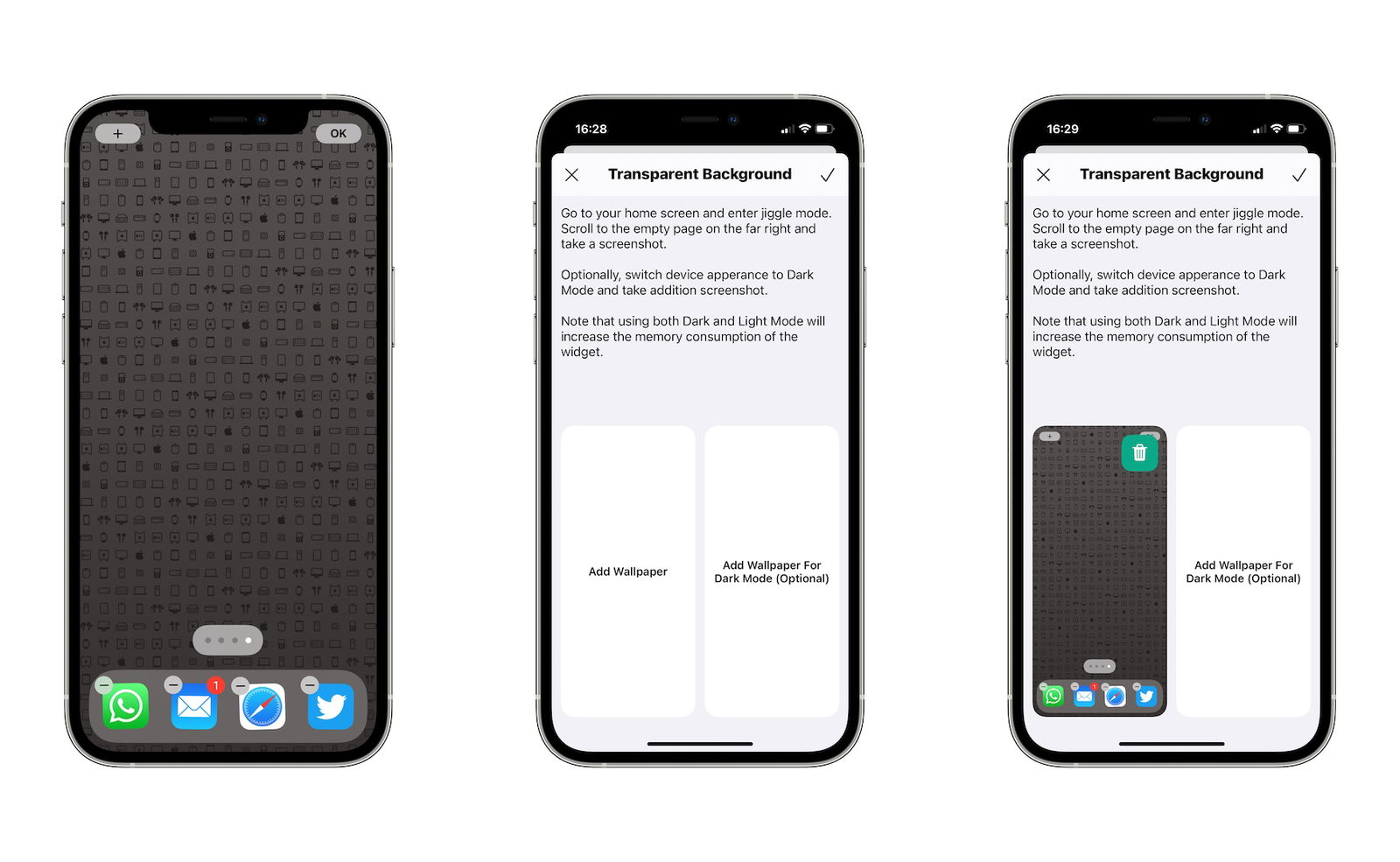
Has esto para que el widget parezca transparente
Una vez tengas esto configurado, ya puedes descargar este widget interactivo estilo iOS 15:
- Abre este articulo en Safari.
- Ahora copia este enlace y pégalo en una nueva pestaña: widgyURL://widgy.icu/api/v1/widgy/932d204e-40e7-4af4-b9bc-4f845649f607
- Cuando se abra Widgy verás una vista previa del widget.
- Si no puedes descargarlo, entra en Widgy, toca abajo en Create y en Import Widgy. Escanea el código de abajo para descargarlo directamente.
- Toca en la flecha de atrás en la parte superior izquierda y verás el widget en la sección “Imported Widgys”.
- Ahora abajo toca en Manage, baja hasta Large Widgy Slots y pulsa en Large #1 para añadir el widget descargado.
- Selecciona si vas a situar el widget en la zona superior o inferior del iPhone.
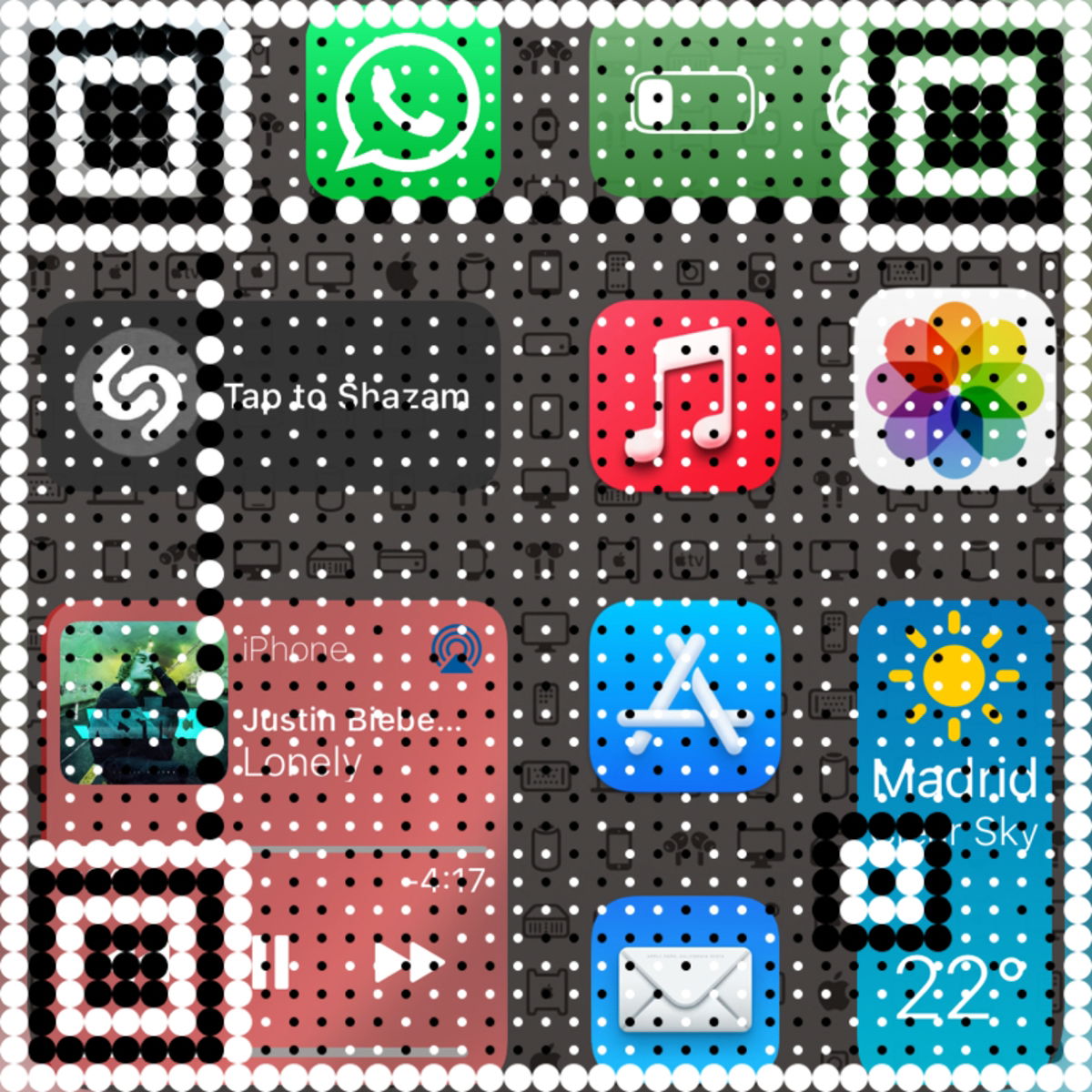
Consigue los widgets de iOS 15 escaneando este código desde Widgy
Ahora solo debes colocar el widget como cualquier otro. Mantén pulsada la pantalla principal, pulsa en el "+" de arriba a la derecha, busca Widgy y elige el widget Large #1 y colócalo en el sitio elegido.
Por último, si quieres que todo funcione correctamente al pulsar en cada icono, deberás descargar una serie de atajos, no son muchos y solo deberás importarlos, toca en cada enlace y añade estos atajos:
- Atajo para que funcione el icono de Ajustes: descargar.
- Atajo para que funcione el icono del Tiempo: descargar.
- Atajo para que funcione Shazam: descargar.
- Atajo para que funcione el icono de Play: descargar.
- Atajo para que funcione el icono de pasar canción: descargar.
- Atajo para que funcione el icono de ir a la canción anterior: descargar.
Puede parecer algo difícil, pero no tardarás más de 5 minutos en tenerlo todo configurado y funcionando. Gracias a Widgy podemos tener widgets increíbles en nuestro iPhone, como este que simula iOS 15.